要恢复LINE聊天记录,您可以尝试以下方法:
- 如果之前进行了备份,可在LINE应用中通过「设置」>「聊天」>「备份与恢复聊天记录」恢复。
- 如果未备份,可能需要使用第三方数据恢复工具来尝试恢复数据,但成功率不确定。
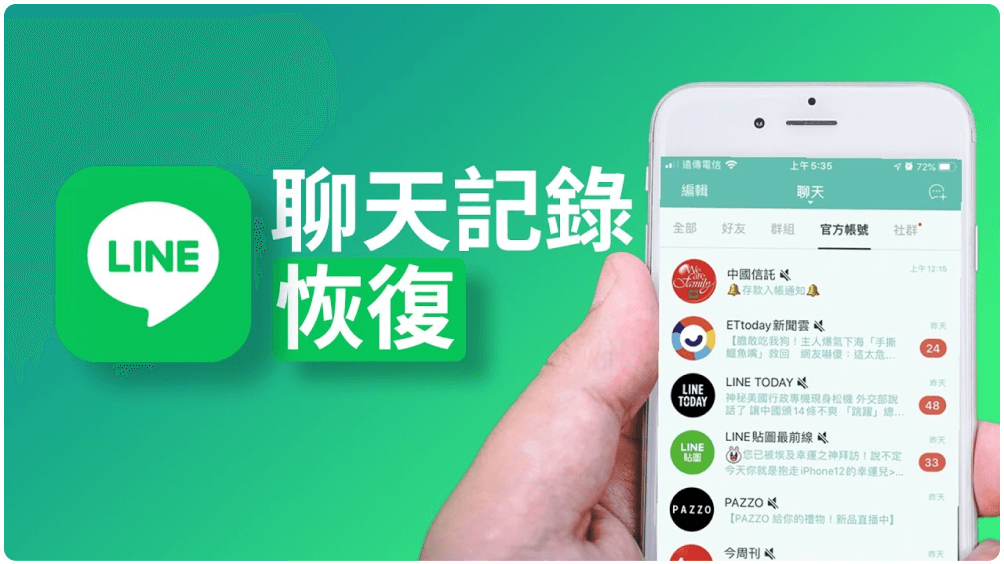
LINE聊天记录备份与恢复功能
如何使用LINE内置备份功能
- 首先,在LINE应用中,前往「设置」>「聊天」>「聊天历史备份」,选择「备份与恢复聊天记录」。
- 选择要备份的聊天记录,然后点击「备份到Google Drive」或「备份到iCloud」(根据您的设备系统选择)。确保您的设备已登录相应的云服务账户。
- 备份过程中保持应用开启,并确保网络连接稳定,以避免备份中断。
- 备份完成后,您可以在相同的菜单中查看上次备份的时间,确认备份成功。
- 若需在新设备上恢复聊天记录,只需在新设备上登录相同的LINE账号和云服务账号,然后按相同路径操作,选择「恢复聊天记录」。
第三方工具恢复LINE聊天记录
- 使用第三方数据恢复工具前,确保选择信誉良好的软件,以保证数据安全和隐私。
- 下载并安装合适的数据恢复软件到您的电脑,然后连接您的智能手机通过USB。
- 在软件界面中选择恢复社交应用数据或特定于LINE的数据恢复选项。
- 根据软件指引启动扫描过程,扫描手机中已删除的数据。这一过程可能需要一些时间,具体时间根据设备的数据量而定。
- 扫描完成后,预览并选择您希望恢复的聊天记录,然后点击恢复。确保在恢复过程中设备保持连接状态。
恢复聊天记录的常见问题
- 备份文件无法识别:确认备份文件是否最新,或备份文件是否因为损坏或格式不兼容导致无法使用。
- 恢复后数据不完整:在一些情况下,如果备份的时候聊天记录不是最新的,或者备份过程中发生错误,可能会导致恢复后的数据不完整。
- 恢复到不同操作系统的设备问题:由于iOS和Android系统的差异,直接在这两个系统之间迁移聊天记录可能会遇到兼容性问题。使用专门的跨平台数据迁移工具可能会有帮助。
- 第三方工具安全性问题:使用第三方工具时,有数据泄露或被恶意软件感染的风险。选择有良好评价和更新记录的工具,并确保从官方或可信网站下载。
- 恢复过程中的其他技术问题:如应用崩溃、手机反应迟钝等问题,建议重启设备后再尝试恢复,或联系软件的客服寻求帮助。
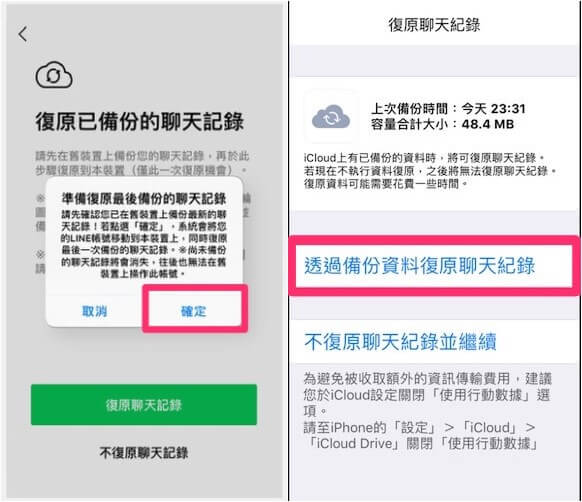
备份LINE聊天记录的步骤
开始备份之前的准备
- 检查账户状态:确保您的LINE账号已登录,并且账号状态正常。
- 连接到网络:连接到稳定的Wi-Fi网络以避免在备份过程中使用移动数据,这可能会导致额外的数据费用或备份中断。
- 检查存储空间:确保您的手机以及云存储账户(如Google Drive或iCloud)中有足够的空间来存储备份文件。
- 更新LINE应用:确保您的LINE应用是最新版本,以便使用最新的备份功能。
- 确认电池电量:保证设备有足够的电量,或在备份过程中连接到电源,避免因电池耗尽而导致备份中断。
通过LINE应用备份聊天记录
- 进入备份菜单:在LINE应用中,进入「更多」>「设置」>「聊天」>「聊天历史备份」。
- 选择备份方式:选择备份到Google Drive或iCloud,根据您的设备选择合适的云服务。
- 启动备份:点击「备份」按钮开始备份过程。在备份过程中,不要关闭LINE应用或断开网络连接。
- 等待备份完成:备份过程可能需要几分钟到几小时,具体时间取决于您的聊天记录数据量。
- 确认备份结果:备份完成后,检查是否有提示成功的消息或在云服务中查看备份文件的存在。
自动备份与手动备份的区别
- 设置频率:自动备份可以设置为每天、每周或每月自动进行,而手动备份需要用户在每次需要时手动启动。
- 便利性:自动备份无需用户干预,可以保证聊天记录定期保存;手动备份则需要用户记得定期执行,但适用于需要在特定时刻保存数据的场景。
- 控制度:手动备份让用户可以更精确地控制备份的时间和内容,而自动备份则是在预设的时间自动进行,用户控制较少。
- 安全性:自动备份由于频繁更新,可以减少数据丢失的风险,而手动备份如果用户忘记定期进行,可能会导致数据丢失风险增加。
备份文件的存储与管理
- 选择存储位置:可选择存储备份文件于本地存储或云存储服务中,云存储可以更好地防止物理损坏或丢失风险。
- 管理备份文件:定期检查和清理旧的备份文件,特别是在云存储中,以避免占用过多存储空间。
- 安全措施:确保备份文件的安全,例如使用密码保护云存储账户,避免未经授权的访问。
- 恢复测试:定期进行恢复测试,确保备份文件能够成功恢复数据,验证备份的有效性和完整性。
- 备份策略:建立合适的备份策略,比如定期备份和重要事件后立即备份,确保数据的及时更新和安全。
